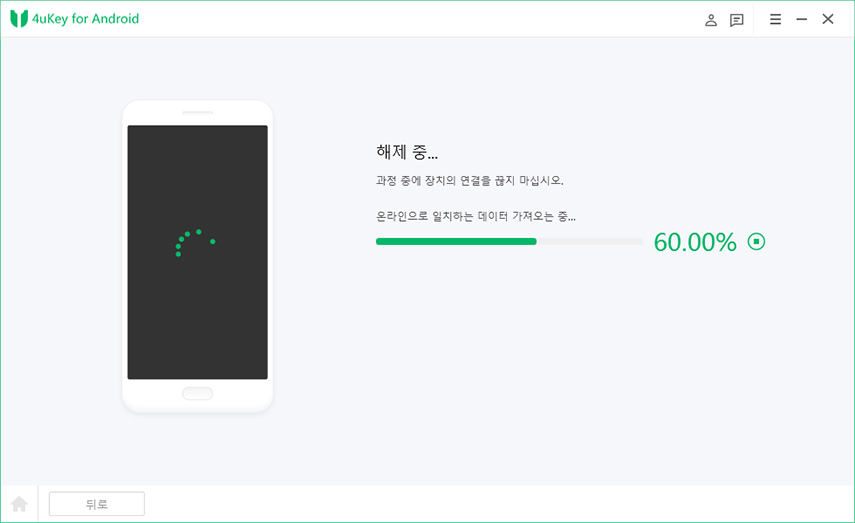안드로이드 ZIP 암호 풀기 초간단 가이드: 모든 해제 방법 총정리
by 오준희 업데이트 시간 2025-04-15 / 업데이트 대상 Unlock Android
스마트폰에서 다운로드 받은 zip 파일을 열어야 하는데 비밀번호가 생각나지 않아 당황한 경험 한 번쯤 있으시죠?특히 안드로이드에서 zip 암호 풀기는 생각보다 간단하지 않아 막막할 때가 많은데요.
중요한 문서나 개인 자료가 들어 있다면 더욱 조바심이 나기 마련이죠.오늘은 안드로이드 zip 암호 풀기 방법을 쉽고 자세히 알려드릴 테니 암호가 기억나는 상황부터 완전히 잊어버린 경우까지 다양한 상황별 해결책을 읽어 보시면 도움이 되실 거예요.
- 파트 1: 안드로이드 ZIP 암호 풀기 기본 원리
- 파트 2: 암호를 알고 있을 때 해제 하는 방법
- 파트 3: 암호 분실 시 시도해볼 방법
- 파트 4: 전문가가 추천하는 전문 기법 알아보기
파트 1: 안드로이드 ZIP 암호 풀기 기본 원리
ZIP 파일은 보안이 약한 전통적인 ZIP 2.0 방식과 256비트의 강력한 AES 암호화 방식으로 나뉘는데요.
안드로이드에서 만들어지는 ZIP 파일은 대부분 쉽게 해제 가능한 ZIP 2.0 방식을 사용하지만, 최근 앱들은 보안이 한층 강화되어 해독이 거의 불가능한 AES 암호화를 채택하는 추세이기 때문에 안드로이드 zip 암호 풀기를 시도하기 전에 해당 파일이 어떤 방식으로 암호화되었는지 먼저 파악하는 것이 중요합니다.
1. 안드로이드에서 호환되는 압축 포맷 비교해보기
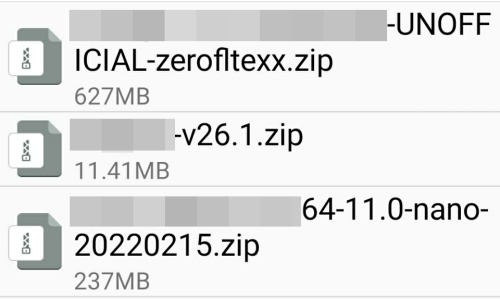
안드로이드 기기에서 사용할 수 있는 압축 포맷은 여러 종류가 있으며, 각각 암호화 방식과 해제 난이도가 다르니 아래의 표를 참고하여 포맷을 비교해보세요.
| 압축 포맷 | 안드로이드 호환성 | 암호 보호 | 안드로이드 zip 암호 풀기 난이도 |
|---|---|---|---|
| ZIP | 기본 지원 | 지원 | 보통 |
| RAR | 전용 앱 필요 | 강력 | 높은 편 |
| 7Z | 전용 앱 필요 | 매우 강력 | 매우 높은 편 |
| TAR/GZ | 전용 앱 필요 | 제한적 | 낮은 편 |
안드로이드에서 가장 흔하게 사용되는 건 ZIP 포맷이고 운영체제 자체에서 기본 지원되어 별도 앱 없이도 처리할 수 있지만 AES 암호화된 ZIP 파일의 경우는 안드로이드 기본 파일 관리자에서 지원이 불가능하기에 ZArchiver와 같은 별도의 앱이 필요하다는 점 참고 하세요.
2. 법적 주의사항 유의하기
안드로이드 zip 암호 풀기를 시도하기 전에 반드시 법적 측면을 고려해야 합니다.실제 내가 받은 파일이거나 권한을 부여 받은 파일의 암호만 해제하는 것이 합법적이며, 타인의 파일이나 회사 문서의 암호를 무단으로 해제하는 것은 심각한 법적 문제를 초래할 수 있다는 점 유의 하시고 의심스러운 경우에는 전문가의 조언을 구하는 것을 추천 드립니다.
파트 2: 암호를 알고 있을 때 해제 하는 방법
1. ZArchiver 등 모바일 앱 활용하기
암호의 일부나 전체를 기억하고 있다면 안드로이드 전용 압축 앱을 통해 손쉽게 zip 암호 풀기가 가능하며 암호를 여러 번 시도해야 하는 경우, 비슷한 패턴으로 시도해보는 것이 좋습니다.
그중 사용하기 좋은 앱은 ZArchiver이고 앱을 활용하여 암호 푸는 방법은 다음과 같아요.
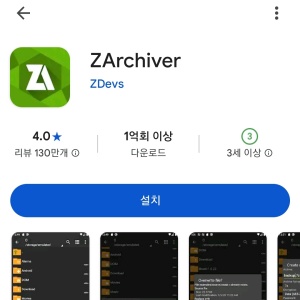
- 플레이 스토어 열기 > 'ZArchiver' 검색하여 설치
- 앱 실행 > ZIP 파일 찾기 > 길게 누르기 > '압축 해제' 선택
- 암호 입력 창에 비밀번호 입력 > 압축 해제 완료
2. 구글 드라이브 통합 해제 기능 활용하기
아마 이 방법은 많은 분들이 모르시는 방법일 텐데요.
구글 드라이브를 활용한 안드로이드 zip 암호 풀기 방법으로 파일을 완전히 압축 해제하지 않고도 내용을 확인이 가능해 대용량 ZIP 파일에서 특정 파일만 필요한 경우 유용한 기능 입니다.
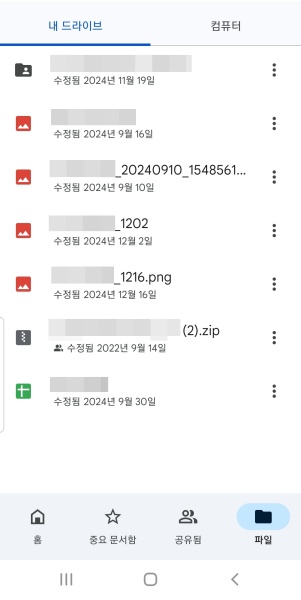
- 구글 드라이브 앱 열기 > ZIP 파일 업로드 > 파일 선택 > '미리보기' 또는 '열기' 선택
- 암호 입력 > 필요한 파일만 개별 다운로드하기
3. ADB 명령어로 PC 연결 후 파일 해제하기
조금 더 전문적인 방법을 알려드리자면 Android Debug Bridge(ADB)를 활용한 안드로이드 zip 암호 풀기 방법도 있습니다.
이 방법은 안드로이드 기기의 성능 제한을 PC에서 뚫어버리는 방식으로 복잡한 암호의 경우에도 해제 가능성이 높긴 하지만 이 방법은 컴퓨터에 대한 지식이 필요하기 때문에 다른 방법이 실패했을 때 시도해보세요.
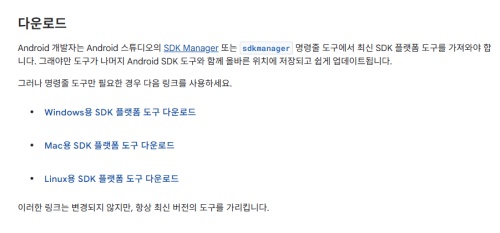
- PC에서 SDK Platform Tools 설치 > 안드로이드 개발자 옵션 활성화
- USB 케이블로 기기 연결 > 명령 프롬프트에서 아래 명령어 실행 3) adb pull /storage/emulated/0/path/to/your.zip ./ 4) PC에서 ZIP 암호 해제 도구로 암호 시도해보기
파트 3: 암호 분실 시 시도해볼 방법
1. 무차별 대입(Brute-force) 툴 사용 하는 방법
암호가 도저히 기억이 안나는 경우, 무차별 대입 방식으로 안드로이드 zip 암호 풀기를 시도할 수 있습니다.
이 방법은 가능한 모든 암호 조합을 시도하는 방식으로 작동되나 주의할 점은 무차별 대입 방식은 시간이 굉장히 오래 걸릴 수 있고 복잡한 암호나 AES 암호화의 경우 사실상 불가능할 수도 있다는 점은 유의 하세요.
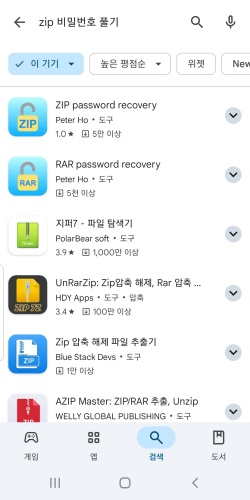
- 플레이 스토어 열기 > 'ZIP 비밀번호 풀기’ 검색하여 설치 > 앱 실행
- 암호화된 ZIP 파일 선택 > 암호 패턴 설정 '검색 시작' 버튼 탭 > 결과 기다리기
2. 4uKey for Android로 빠르게 해제하는 방법
암호를 완전히 잊어버렸고 시간이 많이 없을 경우 Tenorshare 4uKey for Android가 꽤 효과적일 수 있습니다.
이 프로그램은 비번을 무작위 대입하는 것 보다 훨씬 빠른 딕셔너리 기반 알고리즘으로 ZIP 암호 해제 확률을 크게 높여주고 한글 인터페이스가 지원돼서 기술에 익숙하지 않은 분들도 쉽게 사용할 수 있고, ZIP 파일 암호 뿐 아니라 안드로이드 기기의 다양한 잠금 문제도 함께 해결할 수 있어 여러모로 유용하답니다.
특히 AES 암호화처럼 일반 방법으로는 풀기 어려운 파일에 도전해볼 만한 선택지로 암호 풀기가 필요하신 분들은 아래의 튜토리얼을 참고해보세요.
소프트웨어를 다운로드하여 설치하세요.
잠금 화면과 구글 락을 해제할 수 있으며 기기를 연결한 뒤 "잠금화면 해제"를 선택하세요.

연결되면 "시작"을 클릭하여 안내를 확인하세요.

공장 초기화가 진행됩니다.

3. 클라우드 백업에서 이전 버전 복원하기
만약 구글 드라이브나 삼성 클라우드 등을 통해 자동 백업 기능을 이용했다면 암호를 잊어버린 ZIP 파일의 암호화되지 않은 이전 버전이 클라우드에 백업되어 있을 가능성이 있으니 만약 이전 버전이 백업 되어 있다면 이전 버전을 복원해보세요.
다만 이 방법은 현재 저장된 데이터가 모두 삭제되니 현재 버전도 백업을 해둔 뒤 시도해보세요.
- 클라우드 앱 실행 > 계정 로그인 > '백업' 또는 '버전 기록' 메뉴 선택
- 파일 목록에서 ZIP 파일 검색 > 암호화 전 버전 확인
- 이전 버전 발견 시 선택 > '다운로드' 버튼 탭 하기
파트 4: 전문가가 추천하는 전문 기법 알아보기
1. 암호 힌트 활용 전략 활용하기
첫번째 방법은 메타데이터를 활용하는 방법 입니다.
ZIP 파일의 메타데이터에는 종종 암호에 대한 힌트가 숨어 있을 수 있는데요.
일반적으로 전문가들은 메타데이터를 분석하여 안드로이드 zip 암호 풀기에 활용하곤 합니다.
예를 들어, 'Tenorshare2025.zip'이라는 파일은 2025년과 관련된 암호일 가능성이 높은 것으로 유추할 수 있습니다.
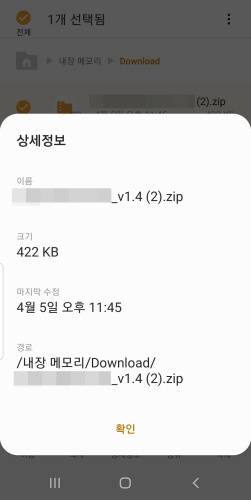
- 파일 속성 확인 > 생성/수정 날짜 체크 > 의미 있는 날짜 확인
- 파일명 분석 > 숫자나 특정 단어 추출 > 패턴 찾기
- 파일 속성 > 주석 필드 확인 > 힌트 검색하기
2. 암호화되지 않은 임시 파일 추출 방법
두번째 방법은 ZIP 파일을 생성하는 과정에서 임시 파일이 안드로이드 기기에 남아있을 수 있으니 임시 파일을 찾는 방법으로 이러한 임시 파일은 암호화되지 않은 상태로 존재할 가능성이 있습니다.
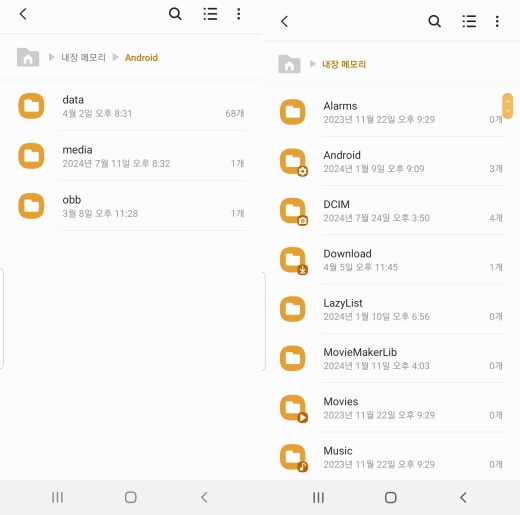
- 파일 관리자 실행 > '/Android/data/' 폴더 접근 > ZIP 생성 앱 폴더 찾기
- temp' 또는 'cache' 폴더 열기 > 최근 파일 검색
- 원본과 유사한 크기 및 이름 파일 확인 > 직접 열어보기
3. 루팅 없이 시도할 수 있는 방법
세번째 방법은 기본 안드로이드 기능만으로 시도할 수 있는 ZIP 암호 풀기 방법입니다.
물론 이 방법은 성공률이 상대적으로 낮기 때문에 확실한 방법을 찾으신다면 4uKey for Android 같은 전문 프로그램을 활용하는 것을 추천 드립니다.
- 기본 자동 백업 확인하기 > 설정 > 시스템 > 백업 > 이전 백업 복원
- 구글 드라이브 확인하기 > 자동 백업된 파일 검색 > 암호화되지 않은 버전 찾기
- 같은 패턴의 암호 시도하기 > 자주 사용하는 패턴 기반으로 변형 시도
- 안드로이드 기본 파일 관리자로 압축 해제 시도 > 기본 암호 입력
- 클라우드 서비스의 이전 버전 확인 > 암호화되기 전 버전 복구하기
파트 5: 미리 예방 하는 방법
업무적으로 휴대폰을 자주 활용하는 분들이라면 꼭 주목하셔야 될 이번 파트에서는 ZIP 파일 암호 문제를 예방하는 방법을 알려드릴 게요.우선 LastPass나 Bitwarden 같은 비밀번호 관리자 앱을 활용하는 것이 좋고 이런 앱들은 복잡한 암호도 안전하게 보관하고 필요할 때 쉽게 찾을 수 있게 해줍니다.
또한 의미 있지만 너무 뻔하지 않은 암호를 사용하고, 중요 암호는 안전한 곳에 따로 기록해두세요.일관된 패턴으로 암호를 만들고 항상 원본 파일을 백업해두는 습관을 들이면 나중에 문제가 생길 가능성이 크게 줄어든다는 점도 꼭 기억하세요.
중요한 파일이라면 이중 암호화를 고려해보세요. 파일을 ZIP으로 압축한 후 다시 7Z나 RAR로 압축하여 다른 암호를 설정하는 방식입니다.이렇게 하면 외부 암호를 잊어버려도 ZIP 암호만 풀면 내용에 접근할 수 있어 보안과 접근성을 모두 높일 수 있는 방법이니 참고하세요.
파트 6: 자주 묻는 질문 FAQ
Q1. 법적으로 문제없이 해제할 수 있는 파일은 무엇인가요?
본인이 소유하고 만든 ZIP 파일, 타인에게 권한을 부여 받은 파일, 그리고 공개적으로 배포된 샘플 파일만 합법적으로 해제할 수 있고 회사 문서나 타인의 파일은 반드시 적절한 권한을 얻은 후에 안드로이드 zip 암호 풀기를 시도해야 합니다.
Q2. 암호 복구 불가 시 대체 방법은?
원본 파일을 갖고 있는 사람에게 연락하거나, 파일의 다른 사본을 찾아보거나, 내용을 다른 소스에서 재구성하는 방법을 시도해 볼 수 있습니다.그래도 안된다면 Tenorshare 4uKey for Android와 같은 전문 도구를 사용하면 일반적으로 알려진 방법보다 복구 확률이 높습니다.
결론
안드로이드 zip 암호 풀기는 상황에 따라 간단할 수도, 매우 어려울 수도 있습니다.암호를 기억하고 있다면 적절한 앱을 통해 쉽게 해결할 수 있지만, 완전히 잊어버린 경우에는 전문적인 도구나 방법이 필요합니다.
이 글에서 소개한 다양한 방법들을 상황에 맞게 시도해 보시고 해결하기 어려운 상황이라면 Tenorshare 4uKey for Android와 같은 전문 프로그램을 활용하면 안드로이드 zip 암호 풀기 성공 확률을 높일 수 있으니 암호 풀기 문제를 겪고 있는 분들이라면 한번 이용해보세요.